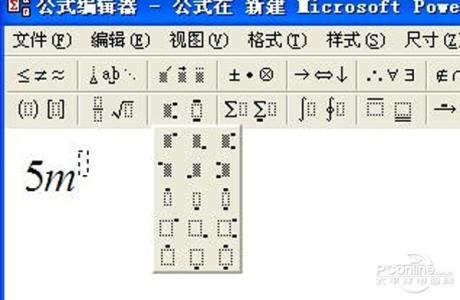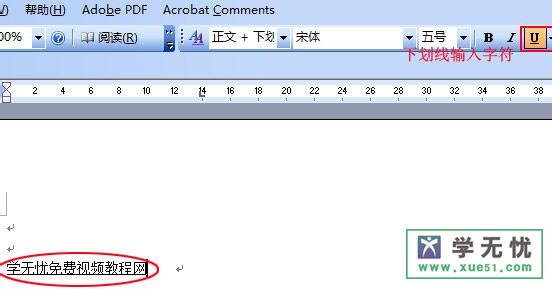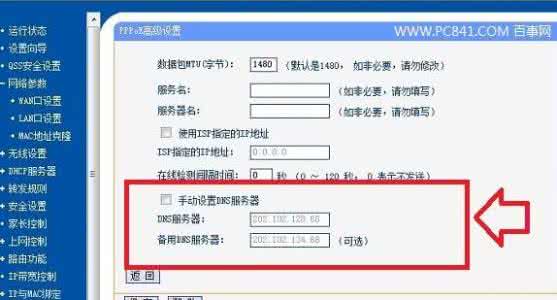在WORD软件的日常工作运用中,有着各种各样输入特殊符号的小技巧,关于word下划线怎么打,也是其中之一,发现有很多新手朋友还不知道下划线怎么打,下面将手把手的教你word下划线怎么打。word下划线怎么打/下划线怎么打――普通文档中的下划线怎么打:
在TXT(记事本)等普通文档正文中输入下划线只需要将输入法切换到英文状态,然后按下Shift键,同时按下键盘数字“0”和“+”号之间的“-”键即可打出下划线;
下划线怎么打,注意,在打出下划线之前必须将输入法切换到英文状态“美式键盘”才能打出下划线,具体演示请见下图:
word下划线怎么打/下划线怎么打――Word文档中下划线怎么打:
word下划线怎么打/下划线怎么打 1、
如果要利用Word文档编辑一些试卷题目时,如完形填空等,就需要在题目中打出下划线,以便回答者填空,那么word中的下划线怎么打呢?
word下划线怎么打/下划线怎么打 2、
第一种方法:使用“Shift”键和“-”键同时一起按下就可以实现打出下划线,下划线的长度取决于您按键的时间长短,也就是说按下的时间越长,下划线就越长;
word下划线怎么打/下划线怎么打 3、
第二种方法:首先在需要打出下划线的段落中按下空格键,下划线的长度就是空格的长度,然后将刚才打出的空格全部选中后,点击word工具栏中的“下划线”按钮(如下图),将空格全部变成下划线即可;
word下划线怎么打/下划线怎么打 4、
word下划线怎么打/下划线怎么打――Word中将已有的文字底部加上下划线的方法:
word下划线怎么打/下划线怎么打 1、
第一种方法:选中需要添加下划线的文字段落,然后点击word工具栏中的“下划线”(如下图)按钮即可;
word下划线怎么打/下划线怎么打 2、
word下划线怎么打/下划线怎么打 3、
第二种方法:选中需要添加下划线的文字段落后,点击鼠标右键,弹出菜单中选择“字体(F)”,然后弹出窗口中间部位,找到“下划线类型”选项,将下划线设置为您需要的样式后,点击“确定”即可打出下划线;
word下划线怎么打/下划线怎么打 4、
word下划线怎么打/下划线怎么打_word下划线怎么打
word下划线怎么打/下划线怎么打 5、
word下划线怎么打/下划线怎么打――经验总结:
下划线怎么打、word下划线怎么打?多数情况下只需要同时按下Shift键和“-”键即可打出下划线来。
 爱华网
爱华网